如何安裝 MSN 8.5 ? (Windows Live Messenger 8.5)
最近微軟推出了新版的Windows Live Messenger 8.5 beta即時通訊軟體,也就是俗稱的MSN 8.5,由於MSN的安裝程式整合在微軟新推出的Windows Live安裝包當中,安裝方法跟過去有一點點小不同,以下稍微介紹一下安裝過程,重點是裡面用不到的那些Tool Bar外掛千萬不要裝,不然只會讓你的IE或電腦運作便慢而已(如果你的硬體配備不是很好的話)。
軟體下載:按這裡
第1步 依照本文上方的網址將安裝檔下載回來後,,
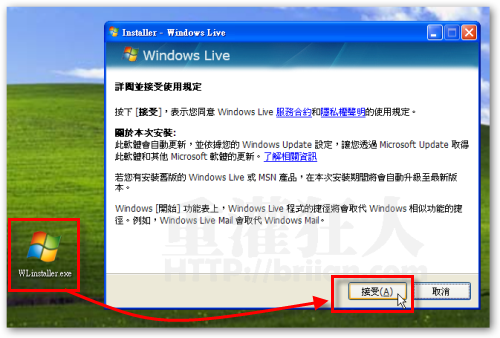
第2步 接著會出現一些自訂安裝的功能,請把上面的「Live Search」、「MSN首頁」、「協助改善Windows Live」,前面兩個都記得不要勾,不過如果你覺得微軟的搜尋好用的話,也可以勾啦,我是都不用的。接著按一下〔安裝〕,開始安裝程序。
第3步 接著我們可以選擇要安裝Windows Live軟體包中的哪些軟體,如果你只想安裝MSN聊天軟體的話,請只打勾「Messenger」就好,其他的項目用不到的請不要勾,尤其那個「Toolbar」也不要勾,很多時候IE上面掛了太多ToolBar會讓你開網頁時很容易當掉。
勾選好「Messenger」項目後,再按下〔新增至安裝〕按鈕,即可開始下載、安裝MSN 8.5中文版。
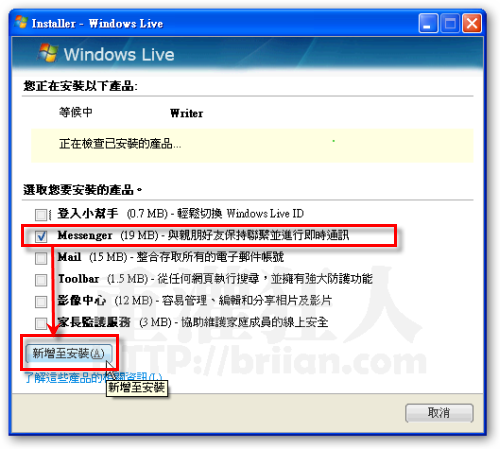
第4步 接著軟體安裝程式會開始下載需要安裝的軟體,由於下載速度緩慢,這個步驟需要10~25分鐘不等,請慢慢等候。等到出現「完成」的畫面後,才表示軟體安裝完成,此時請再按〔關閉〕按鈕,完成安裝。
第5步 如圖,安裝好之後,會跳出軟體的執行捷徑,我們可以直接在該軟體捷徑上按兩下開始執行新版的MSN 8.5。
第6步 或者你也可以從開始選單去執行,它會放在「Windows Live」選單中。另外,如果你不想這麼麻煩的話,MSN 8.5也是有官方的「一鍵安裝版」,請由「這邊」下載。
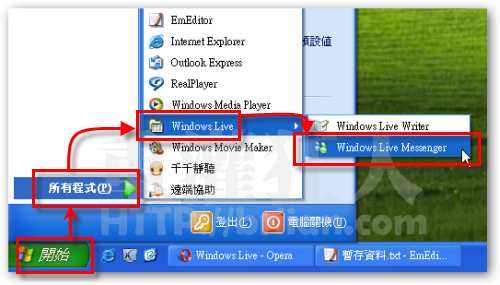
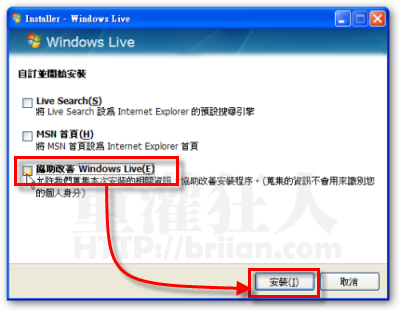
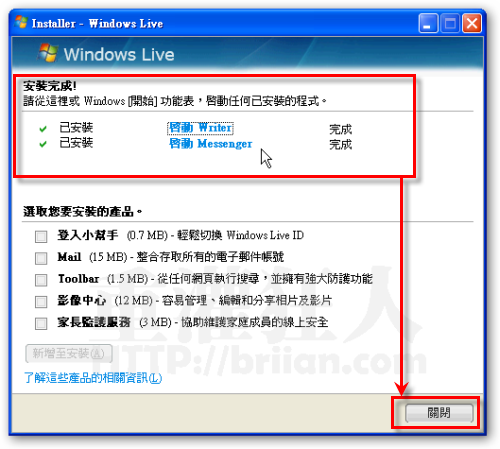
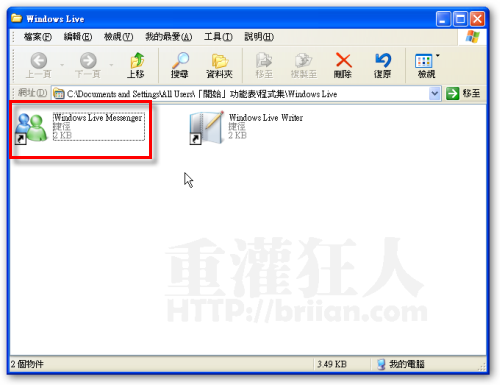
你好, 我不要windows live messager”自動”幫我把yahoo messager的名單加入到windows live messager中, 我要如何處理? 又, 如已被加入到清單中, 難到又要一個一個刪除嗎? 有什麼方式可以不讓這兩個軟體連結?
今天忙於重灌電腦, 終於在你這裏裝了 8.5 msn, 真是好感激, 我在你這兒學習了不少電腦知識.
你有機緣來香港玩的話, 想好好的請你喝一頓茶, 答謝你.
为什么我的第四个步骤会出先安装失败??
而不是完成安装??
不来恩~请问在安装MSN 8.5 的第四个步骤,
是不是真的要等待10~25分钟??
我點完WLinstaller.exe之後 之後就會跑出一個msn的服務網頁
就沒有跑到安裝頁面了…而是跳出一個網頁
我的系統是 xp service pack2的
哈哈我要問的跟大家都一樣
TO.han子
出現需要安裝windows update 代理程式5.8.02469或更新版本,才能繼續安裝請更新版本後即可下載安裝成功。
※Windows Live Messenger 8.5 搶鮮版 的最低系統需求為 Windows XP Service Pack 2 ,如果您的 Windows XP 還沒更新請至 Windows Update 更新:
http://www.microsoft.com/taiwan/windowsxp/sp2/default.mspx
參考資料:MSN 十八綠人陣
http://mymsnclub.spaces.live.com/
TO.請填暱稱
關於 Windows Live 登入小幫手
Windows Live 登入小幫手會在登入網頁儲存多個 Windows Live ID 認證,讓您選擇所要使用的 Windows Live ID 來進行登入。
Windows Live ID 有時會更新 Windows Live 登入小幫手。當有可用更新時,Windows Live 會在登入網頁上提示您。如果不下載安裝更新,您仍可登入,但可能無法使用 Windows Live ID 的全部功能。
參考資料:Windows Live 說明 關於 Windows Live 登入小幫手
https://help.live.com/Help.aspx?market=zh-TW&project=LiveIDv1&querytype=topic&query=LiveIDv1_CONC_LiveIDSignInAssistant.htm
請問登入小幫手是什麼東西!?
微軟有夠誇張
什麼都介紹了
唯獨登入小幫手
連微軟自己也沒有介紹
我安唔到msn8.5 佢話我..找不到到WINHTTP.dll..我唔明
thank
有冇代理程式5.8.02469
請問我灌8.5 但是他一直叫我要安裝微軟的update但是我是不是正版的 請問這樣有差嗎??可以安裝嗎??
嗨 感謝提供方便又好用的軟體下載
感謝提供超好的軟體下載